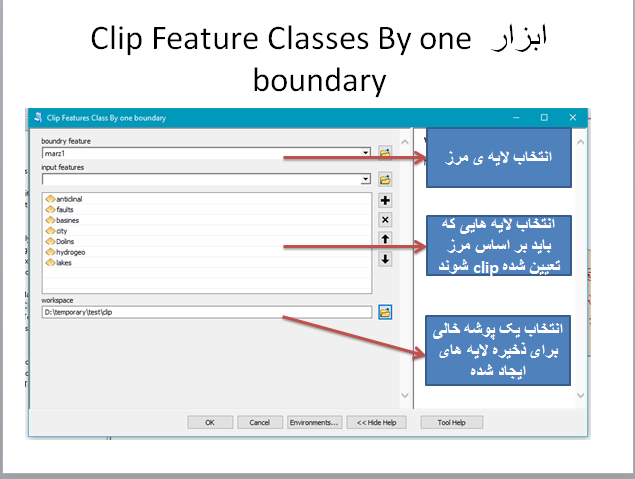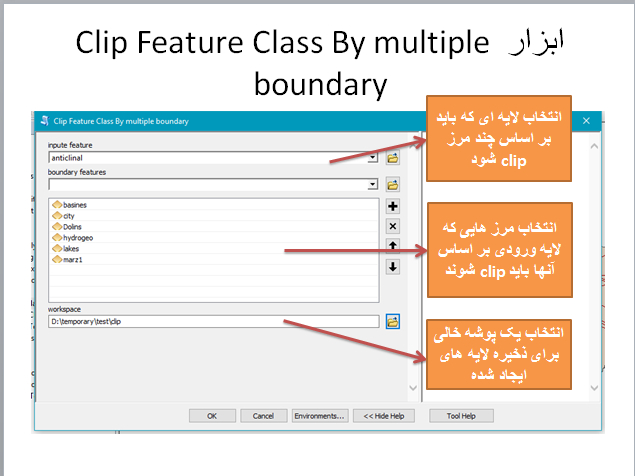لینک پرداخت و دانلود *پایین مطلب*
فرمت فایل:Word (قابل ویرایش و آماده پرینت)
تعداد صفحه5
آشنایی با رجیستری و چندین ترفند جالب (1)
قبل از همه چیز
1- تمام ترفندهای گفته شده در این مقاله به وسیله بنده تست شده اند و هیچ گونه خطری ندارند.
2- به بزرگ و یا کوچک بودن اسم فایلها توجه کنید.
3- در صورت نبودن فایل و یا پوشه ای، آنرا خودتان درست نمایید.
رجیستری ویندوز
رجیستری از دو فایل با نامهای USER.DAT و SYSTEM.DAT تشکیل شده است. البته اگر شما عضو یک شبکه هستید، فایل دیگری تحت عنوان CONFIG.POL نیز وجود دارد. همه این 3 فایل، از نوع Hidden, System, ReadOnly هستند و در شاخه اصلی ویندوز قرار دارند.
فایل USER.DAT: این فایل برای ذخیره کردن اطلاعات User به کار می رود. هر زمان که شما از ویندوز خود خارج می شوید، سیستم به طور اتوماتیک یک نسخه پشتیبان از این فایل تهیه می کند. این فایل نیز، از نوع Hidden, System, ReadOnly و نام آن USER.DA0 می باشد. اگر به هر نحوی فایل USER.DAT خراب و یا پاک شود، سیستم از این فایل استفاده می کند.
فایل SYSTEM.DAT: از این فایل برای نگهداری اطلاعات مربوط به سیستم استفاده می شود. هر زمان که شما از ویندوز خود خارج می شوید، سیستم به طور اتوماتیک یک نسخه پشتیبان از این فایل تهیه می کند. این فایل نیز، از نوع Hidden, System, ReadOnly و نام آن SYSTEM.DA0 می باشد. اگر به هر نحوی فایل SYSTEM.DAT خراب و یا پاک شود، سیستم از این فایل استفاده می کند. نکته ای که در اینجا باید بدان اشاره شود، این است که در پارتیشن بوت شما، یک نوع دیگر از فایل SYSTEM.DAT تحت عنوان SYSTEM.1ST وجود دارد. این همان فایل رجیستری اولیه ساخته شده در حین نصب ویندوز است. اگر به هر دلیلی، هر 2 فایل SYSTEM.DAT و SYSTEM.DA0 خراب و یا پاک شود، ویندوز از این فایل استفاده می کند.
فایل CONFIG.POL: این فایل، پارامترهای انتخاب شده در برنامه System Policy Editor را در بر می گیرد.
تفاوت عمده ذخیره سازی داده ها در رجیستری
باید توجه داشته باشید که تفاوت عمده ای میان ذخیره سازی اطلاعات در ویندوزهای 95/98/ME و ویندوزهای 2000/XP وجود دارد. در ویندوزهای 95/98/ME همان طور که گفته شد، رجیستری در دو فایل SYSTEM.DAT و USER.DAT ذخیره می شود. در حالی که در ویندوزهای 2000/XP، اطلاعات رجیستری در مجموعه ای از فایل های Hive (فایلهای کندویی*) ذخیره می شوند.
* فایلهای Hive چیستند؟
به بخشی از رجیستری که بر روی هارد ذخیره می شود و به صورت یک فایل می باشد، فایل Hive می گویند. در واقع می توان ساختار درختی رجیستری را به تعدادی کندو (همانند کندوهای زنبور عسل) تقسیم کرد. یک کندو در واقع بدنه ای گسسته از کلیدها، زیر کلیدها و اطلاعاتی هستند که در بالاترین سطح رجیستری در کنار یکدیگر دسته بندی می شوند. یک Hive از طریق یک فایل log. پشتیبانی می شود. به طور پیش فرض اکثر فایلهای Hive (نظیر Defualt، Security، Sam و System) در مسیر SystemRoot%\System32\Config% ذخیره می شوند. برای مشاهده کلیه فایلهای Hive، می توانید به آدرس زیر مراجعه کنید.
HKEY_LOCAL_MACHINE\SYSTEM\CurrentControlSet\Control\hivelist
نحوه ویرایش کردن Registry
برخلاف فایلهای INI و فایلهایی نظیر CONFIG.SYS, AUTOEXEC.BAT که از نوع متنی بودند و شما می توانستید به راحتی آنها را باز کرده و مشغول به خواندن آنها شوید، فایلهای رجیستری به صورت دودویی (صفر و یک) هستند و به همین دلیل است که شما دیگر نمی توانید این فایلها را با یک نرم افزار تایپ معمولی مثل Notepad بخوانید و یا آنها را تغییر دهید. خوشبختانه، مایکروسافت برای حل این مشکل، یک نرم افزار جانبی تحت عنوان Registry Editor در ویندوز قرار داده است که ویرایش کردن فایلهای Registry را بسیار آسان می کند. (برای یک بار هم که شده، مایکروسافت عقلشو به کار انداخته !!!). برای اجرای این فایل می بایست از منوی استارت، گزینه Run را انتخاب کرده (و یا دو کلید Windows+R را فشار دهید)، سپس عبارت regedit را تایپ نموده و در نهایت کلید Enter را بزنید.
Backup گیری از رجیستری
برای اینکه از رجیستری خود Backup بگیرید، می بایست پس از اجرا نمودن نرم افزار Registry Editor، گزینه Export را از منوی File انتخاب کنید. اگر که با رجیستری کار کردید و دیدید که اشتباها یک فایل را پاک کرده و یا نام آنرا تغییر دادید، می توانید بر روی فایل ایجاد شده (همان فایلی را که از طریق فرمان Export ذخیره کردید)، دوبار کلیک کنید و به سوالی که از شما می پرسد، جواب Yes دهید. دقت داشته باشید که پسوند فایلهای رجیستری، REG می باشد.
ذخیره و بازیابی رجیستری در ویندوز XP (به وسیله نرم افزار Backup)
در ویندوز XP، برای تهیه نسخه پشتیبان از فایلها، برنامه خاصی به نام Backup وجود دارد. برای اجرای این برنامه می توانید از دستور زیر استفاده نمایید:
1- Start > Programs > Accessories > System Tools > Backup
2- Start > All Programs > Accessories > System Tools > Backup
مرحله 1 برای حالتی است که شما از منوی استارت Classic در ویندوز XP استفاده می کنید.
مرحله 2 برای حالتی است که شما از منوی استارت New در ویندوز XP استفاده می کنید.
پس از اجرای نرم افزار، ویزارد آن ظاهر می شود. صفحه اول به شما خوش آمدگویی می کند. پس بر روی دکمه Next کلیک کنید تا به صفحه بعدی بروید.
آشنایی با رجیستری و چندین ترفند جالب